| Excel快速行列互换,你还在傻傻地复制粘贴吗? | 您所在的位置:网站首页 › excel图片怎么镜像翻转 › Excel快速行列互换,你还在傻傻地复制粘贴吗? |
Excel快速行列互换,你还在傻傻地复制粘贴吗?
|
将excel的行列互换,是我们会经常遇到的操作。当然,如果数据少,凭着多年的Ctrl+C、Ctrl+V,行列互换不在话下,但如果数据量一多呢?我们该如何是好? 如下表,如果继续添加姓名,表格将变得很长,非常不符合我们的阅读习惯。  如果换一种方式显示,看起来就舒服多了。  下面,我们就来探讨一下,如何快速进行行列互换 第1种 -选择性粘贴-excel的粘贴非常强大,可以解决很多难题,有时间自习君将会专门写一篇相关的文章。 其中选择性粘贴就有转置的功能,可直接实现行列互换   第2种 -TRANSPOSE- 第2种 -TRANSPOSE-其实,用函数实现excel行列互换的办法有很多,但有一个函数就是为“行列转置”而生——transpose函数。 transpose函数的语法为:transpose(array) transpose函数只有一个参数array:要转换的工作表区域。 这个函数名称看起来很长,但因为参数少,操作起来并不难,具体可看GIF示范 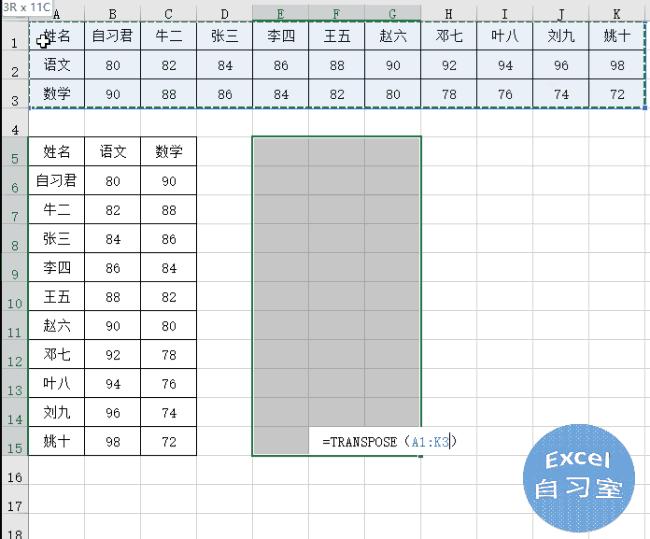 注意: 1、首先要选择一个区域用于显示结果(区域大小要正确) 2、输入函数后,按ctrl+shift+enter三键结束(由于这是一个数组公式,所以要按ctrl+shift+enter三键结束此公式,否则不能返回正确结果。) 用方法2有一个特点:自动生成的区域无法直接修改,源数据变更后,新区域会自动变更。 关注微信公众号:excel自习室 (excelzxs)长按复制回复“软件”可下载各个版本的office回复“交流群”可加入微信交流群,答疑解惑。 |
【本文地址】
公司简介
联系我们